Si tratta di un'integrazione no-code. Visita la nostra accademia no-code per saperne di più.
Come Inviare un messaggio su Slack quando un'opportunità viene Acquisita
In genere, quando un'opportunità viene convertita e contrassegnata come "Acquisita" in noCRM, potresti voler comunicare la tua vittoria con il team in modo che ognuno possa gestire i propri processi. Ad esempio, potresti voler allineare le tue vendite e la contabilità informando il team di contabilità di questo nuovo cliente o chiedere al tuo team di customer success di pianificare una chiamata con loro per ridurre il tasso di churn. Ad ogni modo, è meglio automatizzare questo flusso di lavoro in modo che il team di vendita possa concentrarsi solo sulla conversione e il resto verrà gestito automaticamente da Integromat.
Per iniziare, devi avere un account su Slack, uno su Integromat e uno su noCRM.
- Se non hai un account noCRM.io, clicca qui per iniziare la prova gratuita.
- Se non hai un account Integromat, clicca qui per registrarti per la prova gratuita.
- Se non hai un account Slack, clicca qui per creare un account gratuito.
Crea il tuo workflow
Il tuo workflow consiste in un trigger che fa scattare le azioni che desideri. In questo caso, ogni volta che il tuo rappresentante di vendita acquisisce un'opportunità in noCRM, Integromat attiverà l'invio di un messaggio personalizzato ad un canale specifico in Slack.
Imposta il Trigger
Accedi al tuo account Integromat e crea un nuovo scenario nella sezione Scenari
- Seleziona l'app noCRM.io come primo modulo e scegli il trigger "** Watch Lead Status Changed**"
- Clicca sul tasto Add accanto al campo "Connections":
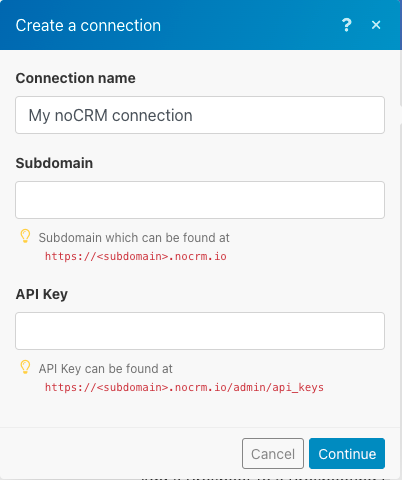
- Nel campo Connection name, inserisci un nome per la connessione.
- Nel campo Subdomain inserisci il nome di dominio del tuo account. Ad esempio, se l'indirizzo URL del tuo account è https://NomeAccount.nocrm.io/, il tuo sottodominio è "NomeAccount".
- Recupera la tua API key: vai al tuo Pannello di controllo > Integrazioni > API > API key > crea una nuova API key, copiala e clicca su Continue.
Impostal'Action
- Seleziona Slack come secondo modulo e scegli l'azione "Create a Message"
- Clicca sul tasto Add accanto al campo "Connections":
- Seleziona il tipo di connessione: Slack (utente) o Slack (bot). In questo esempio, selezioneremo Slack (bot).
- Dai un nome alla connessione.
Verrai quindi reindirizzato ad un nuovo pop-up per accedere al tuo account Slack e concedere l'accesso ad Integromat.
- Una volta fatta la connessione, inserisci manualmente il nome/l'ID del canale a cui vuoi inviare il messaggio o selezionane uno dall'elenco a discesa fornito.
- Successivamente, crea il messaggio che vuoi inviare. È possibile utilizzare i dati recuperati dal primo modulo per includere informazioni come il proprietario dell'opportunità, l'ID dell'opportunità, l'indirizzo mail dell'opportunità e così via. (Vedi l'immagine sotto come esempio)
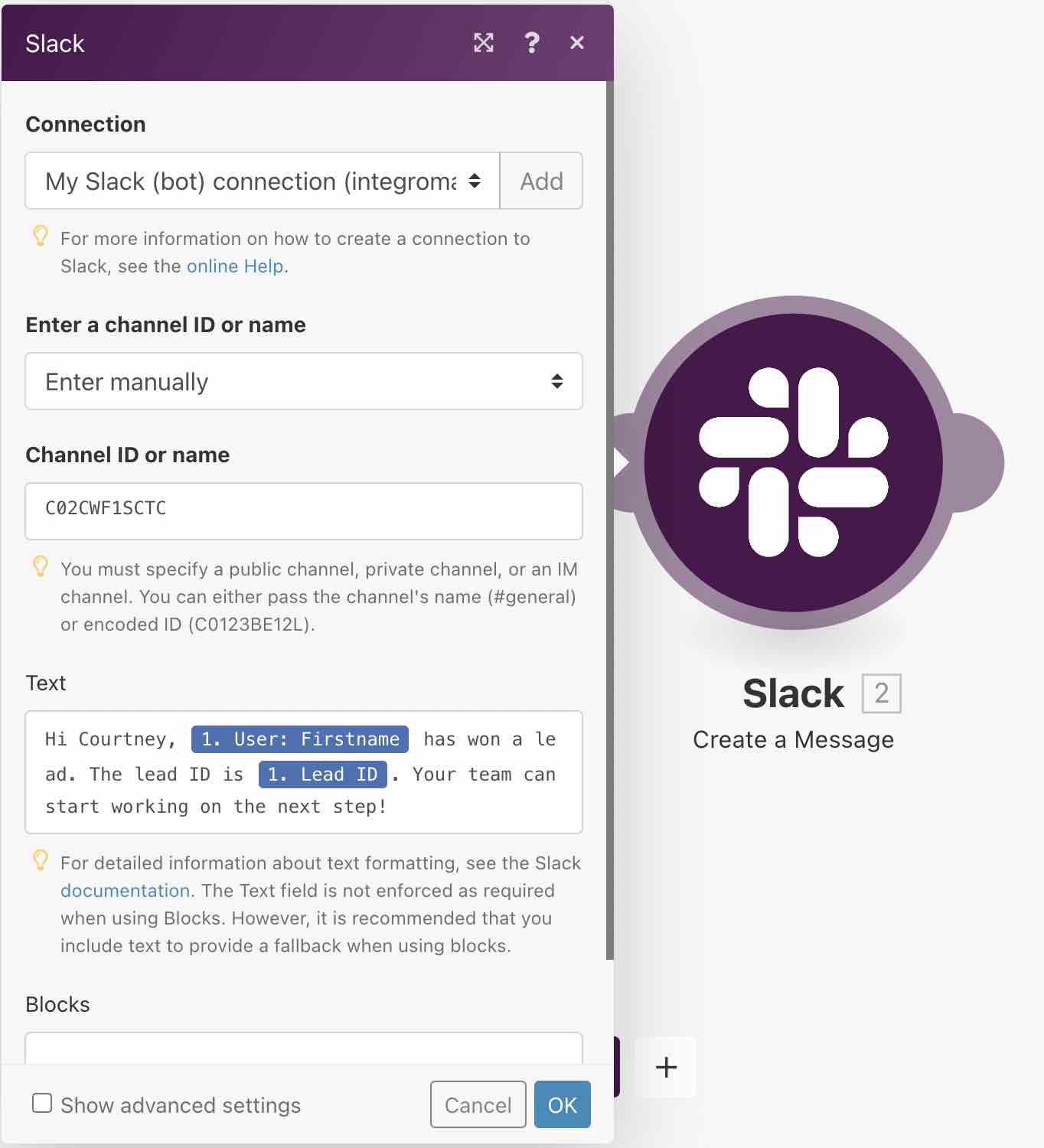
Imposta il Filtro
Clicca sui tre puntini tra i due moduli creati e seleziona “Set up a filter”
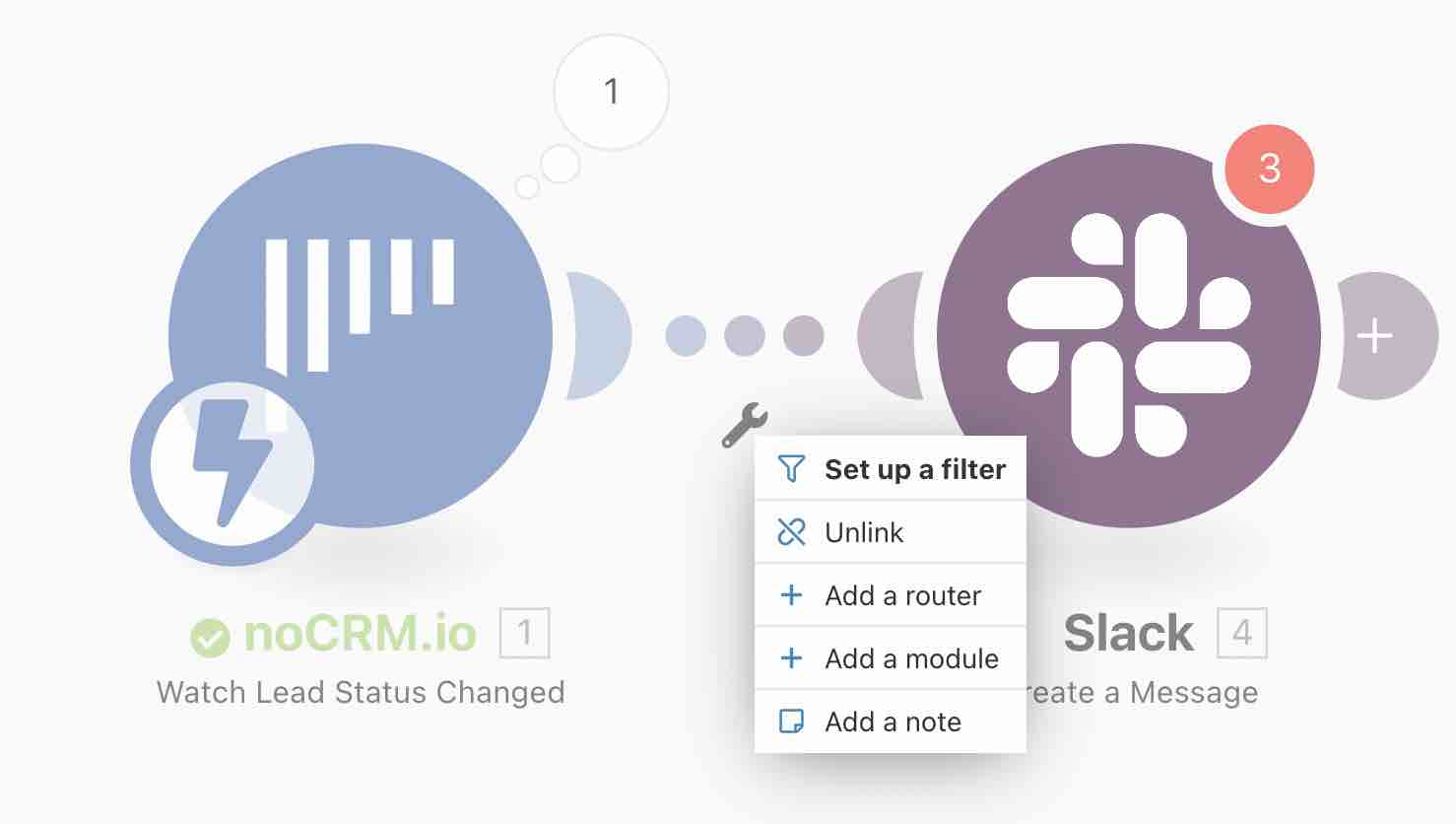 Compila il campo della condizione con lo “Stato” noCRM preso dal modulo noCRM.io. Per il campo del valore sotto l'operatore di testo "Equal to", digita "Acquisita".
Compila il campo della condizione con lo “Stato” noCRM preso dal modulo noCRM.io. Per il campo del valore sotto l'operatore di testo "Equal to", digita "Acquisita".
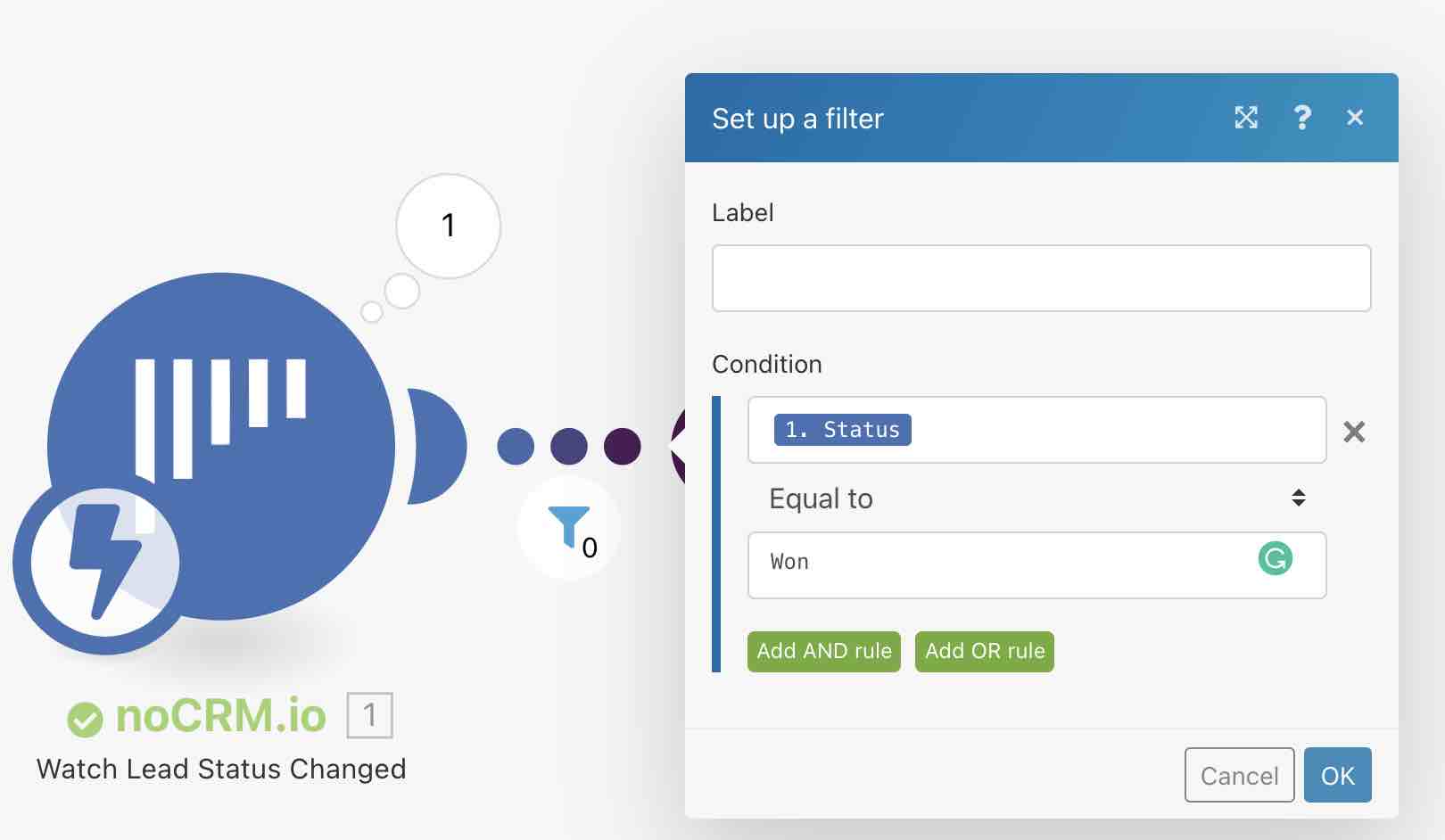
Il tuo scenario è ora pronto!